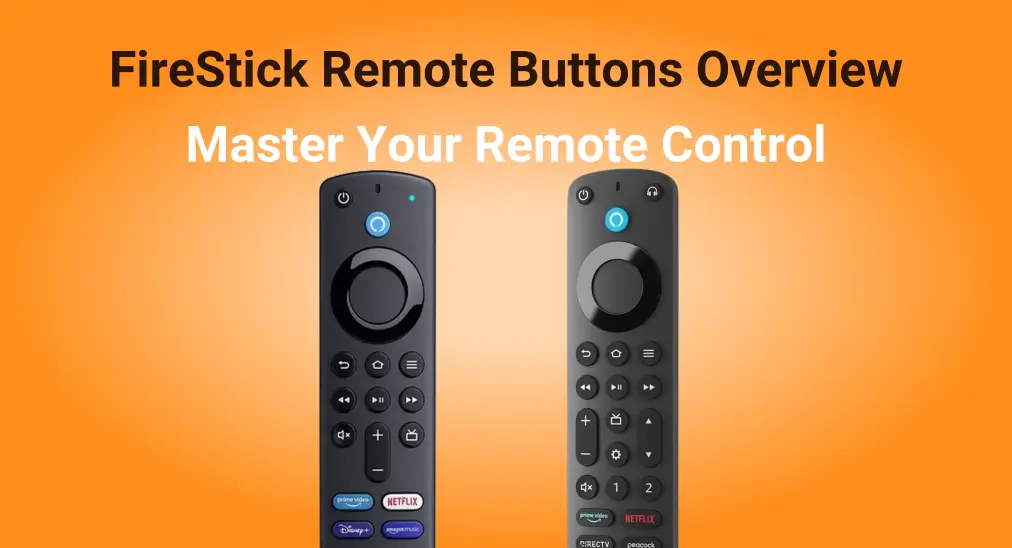
Les appareils Amazon Fire ont gagné une immense popularité dans le monde du streaming, en faisant un choix de premier plan pour les utilisateurs du monde entier. Que vous soyez fan des Fire TV ou que vous dépendiez de la commodité d’un FireStick pour tous vos besoins de divertissement, vous savez probablement à quel point les boutons de la télécommande FireStick sont essentiels à votre expérience de visionnage.
Table des matières
La télécommande FireStick peut sembler simple, mais elle regorge de fonctionnalités et de raccourcis qui rendent la navigation sur votre appareil beaucoup plus rapide et efficace. Dans le guide d’aujourd’hui, nous allons explorer en profondeur la télécommande FireStick, en examinant les fonctions de chaque bouton et en mettant en avant les raccourcis clés qui vous feront gagner du temps et amélioreront votre expérience utilisateur globale.
Boutons de la télécommande Fire Stick expliqués
À partir de cette section, nous allons explorer les fonctions spécifiques de chaque touche de la télécommande FireStick. Comme il existe plusieurs modèles de télécommandes FireStick et qu’ils ne disposent pas tous du même ensemble de boutons, nous nous concentrerons sur le modèle offrant la gamme de commandes la plus complète.
Cela vous permet de comparer et d’adapter les instructions à votre modèle de télécommande spécifique. Même si votre télécommande a moins de boutons, vous pouvez toujours suivre le guide et vous référer aux boutons équivalents sur votre appareil. Voici le Alexa Voice Remote Pro ; si vous voulez connaître la longueur d’une télécommande FireStick, c’est la meilleure référence.

Après avoir consulté le schéma de la télécommande FireStick ci-dessus, découvrons les boutons multifonctions de la télécommande FireStick.
Bouton d'alimentation
The FireStick remote's Puissance Le bouton est dans le coin supérieur gauche, ce qui vous permet de allumer ou éteindre votre TV.
Bouton de casque
Cette voie rapide est conçue pour coupler vos écouteurs ou haut-parleurs Bluetooth rapidement. Vous pouvez seulement appuyer sur le Casque bouton et cliquez sur Ajouter un appareil Pour mettre votre Fire TV en mode découverte, puis mettre vos écouteurs Bluetooth en mode appairage.
Microphone/Bouton Alexa
The Microphone ou Empty character. Le bouton de la fonction de recherche vocale s'affichera uniquement sur les télécommandes vocales Amazon. Vous êtes autorisé à appuyer sur ce bouton et à donner des commandes vocales. Voici les commandes courantes :
- Ouvrir
- Find [channel name]
- Faites défiler [direction]
- Rentrez chez vous
- Je suis désolé, mais je ne peux pas jouer de musique. Cependant, je peux vous recommander d'écouter des playlists de musique classique ou de musique lo-fi pour étudier.
- Montrez-moi le temps
Navigation Buttons
Il y a un bouton rond agissant comme un pavé directionnel qui a 4 touches de direction, y compris le Up, Down, Left, et Droite. Outre les fonctionnalités de direction, vous pouvez appuyer longuement sur le Left et Droite boutons pour avancer et reculer la vidéo ou la musique en cours de lecture.
Sélectionner le bouton
The Sélectionner bouton est situé au centre du Navigation Clés. Vous l'utilisez pour valider vos choix comme lancer une chaîne ou accéder aux menus, et lire ou mettre en pause le média en cours.
Bouton retour
Ce bouton est toujours sur le côté gauche juste en dessous du Navigation boutons. Si vous souhaitez revenir à l'écran précédent ou quitter une application, le Retour key will do you a favor.
Bouton Accueil
The house icon button is called the Accueil , vous ramenant au Accueil dupliquer l'écran instantanément depuis n'importe quel écran. De plus, vous pouvez appuyer et maintenir le Accueil Bouton pour mettre la télécommande FireStick en mode d'appairage.
Bouton de menu
It is also known as the Hamburger ou 3-horizontal bouton de ligne, qui invoque le menu contextuel de l'interface actuelle. Par exemple, vous pouvez supprimer des applications rapidement en surlignant des applications concrètes et en appuyant sur le Bouton de menu.
Rewind Button
Les deux flèches noires, sur le côté gauche de la deuxième rangée sous le Navigation , est appelé un Rewind bouton. Vous pouvez l'utiliser pour rembobiner les vidéos. Pendant que la vidéo est en cours de rembobinage, appuyez sur le bouton une ou deux fois pour rembobiner à des vitesses de 2x ou 3x.
Bouton Lecture/Pause
Juste à côté du bouton Rewind, vous trouverez le bouton Play/Pause, que vous utiliserez pour lire ou mettre en pause des vidéos et de la musique sur votre Fire TV.
Bouton d'avance rapide
Comme le bouton de rembobinage, le bouton d'avance rapide vous permet d'avancer rapidement la vidéo en cours. Appuyez dessus une fois pour avancer de 10 secondes, ou appuyez longuement pour une avance rapide à une vitesse de 1x. Appuyez deux fois pour une vitesse de 2x, et continuez à appuyer pour des vitesses encore plus rapides.
Boutons de volume
The Volume+ et Volume- Les boutons vous permettent d'ajuster le son sur votre Amazon Fire TV, afin que vous puissiez l'augmenter ou le diminuer selon vos besoins.
Channel Buttons
The ChannelUp et ChannelDown les boutons font exactement ce que leurs noms suggèrent : ils vous permettent de passer d'une chaîne à l'autre.
Bouton Guide
Le bouton icône TV appelé le Guide Le bouton est utilisé pour ouvrir un guide des chaînes de TV en direct. Il fonctionne de la même manière que le bouton du guide présent sur la télécommande locale du TV.
Bouton Paramètres
The Paramètres , le bouton marqué d'une icône d'engrenage fournit un raccourci rapide vers le Paramètres menu. Notez que ce bouton est uniquement disponible sur les modèles Alexa Voice Remote Pro et Alexa Voice Remote Lite de 2e génération.
Mute Button
Juste en dessous des boutons de volume se trouve le bouton Menu, qui vous permet de couper ou réactiver le son de votre TV. Par exemple, si votre téléphone sonne pendant que vous regardez une émission, vous pouvez appuyer rapidement sur le bouton pour couper le volume.
Bouton récent
Comme son nom l’indique, le bouton Recent vous permet de revenir rapidement aux applications ou contenus que vous avez consultés récemment sur votre Fire TV. Lorsque vous appuyez sur le bouton Recent, une rangée d’éléments utilisés précédemment apparaît en bas de l’écran, offrant un raccourci pratique pour reprendre ce que vous faisiez.
Boutons Personnalisables
The Customizable Les boutons de votre télécommande sont des raccourcis pour faire des choses comme accéder rapidement à une application favorite, donner une commande vocale Alexa, et plus encore. Pour utiliser les boutons, vous devez vous assurer :
- La télécommande est jumelée avec un appareil Fire TV et se trouve à moins de 30 pieds (m) de l'appareil Fire TV jumelé.
- Fire TV Smart TVs : Activer les paramètres Commandes vocales lorsque l'écran de la TV est éteint utiliser la fonctionnalité lorsque l'écran du TV est éteint.
- Fire TV Sticks : Assurez-vous que le câble d'alimentation est connecté à une prise avec l'adaptateur d'alimentation fourni, mais pas à un port USB sur la TV. Cela permet aux boutons personnalisables de fonctionner lorsque la TV est éteinte.
Pour configurer ces boutons de télécommande Fire TV, appuyez et maintenez les boutons étiquetés 1 ou 2 boutons pendant 5 secondes ou vous pouvez les régler depuis le Paramètres menu.
Ensuite, sélectionnez une application suggérée, commande vocale Alexa, ou More Actions dans le panneau latéral. Sélectionnez la catégorie et choisissez un raccourci dans la liste à l'écran.
Vous verrez une notification à l’écran confirmant que votre raccourci personnalisé a été créé avec succès. Si vous souhaitez modifier ou mettre à jour le raccourci attribué, il vous suffit de suivre à nouveau les mêmes étapes pour effectuer les ajustements.
Boutons d'application prédéfinis
These buttons are always at the bottom of the FireStick remote. You can press them to arrive at the responding streaming Apps like Netflix, Amazon's Prime Video, Amazon Music, etc.
Comment utiliser les boutons de la télécommande FireStick
Après avoir lu les instructions de la télécommande FireStick, voyons comment utiliser les boutons de la télécommande FireStick pour effectuer quelques contrôles simples, y compris l’appairage, le redémarrage et la réinitialisation de votre FireStick à l’aide de combinaisons de boutons.
Apparier au FireStick
Mode d'Emploi jumeler la télécommande FireStick à la TV? Appuyez et maintenez le Accueil bouton de la télécommande pendant environ 10 secondes, mettant votre télécommande en mode de jumelage. Une fois connecté, vous verrez un message de confirmation apparaître sur votre téléviseur. Si votre télécommande est jumelée, vous pouvez maintenir enfoncé le Accueil bouton pour accéder au système Menu.
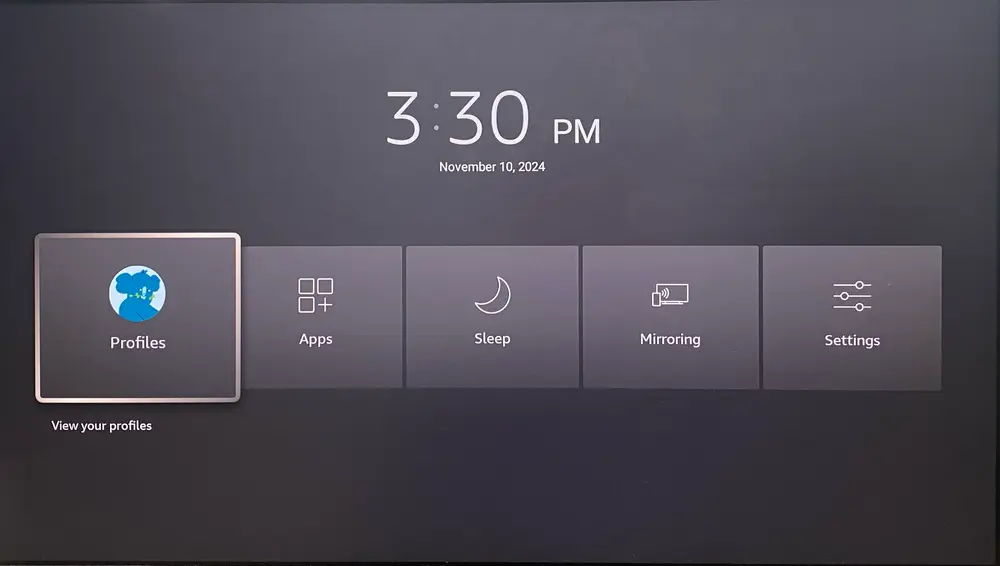
Vérifiez la résolution actuelle
Pour vérifier la résolution actuelle et garantir le meilleur affichage pour votre expérience de visionnage, maintenez simplement le Rewind et Up boutons pendant 5 à 10 secondes.
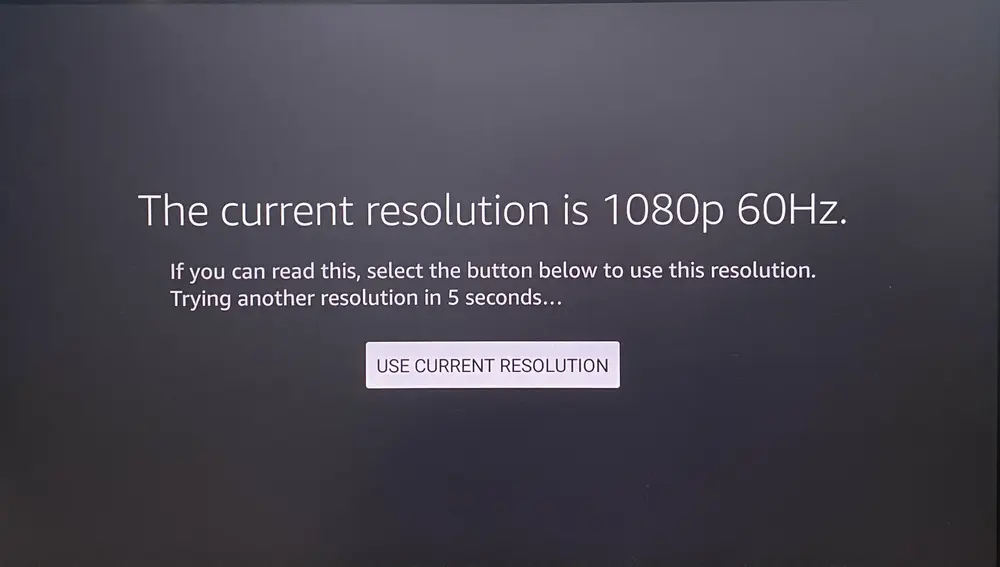
Activez la Vue Voix
Voice View est un lecteur d'écran pour Fire TV qui lit à haute voix le texte à l'écran lorsque vous naviguez dans les menus et les paramètres. Pour activer Voice View, appuyez simplement sur le Retour et Menu boutons pendant 5 à 10 secondes.
Activer le Magnificateur d'écran
Le quatrième raccourci est de activer la fonction de loupe d'écran sur le FireStick en appuyant sur le Retour et Accélérer boutons pendant 5 secondes. Cette fonctionnalité vous permet de zoomer sur des zones spécifiques de l'écran, aidant à soulager la fatigue oculaire.
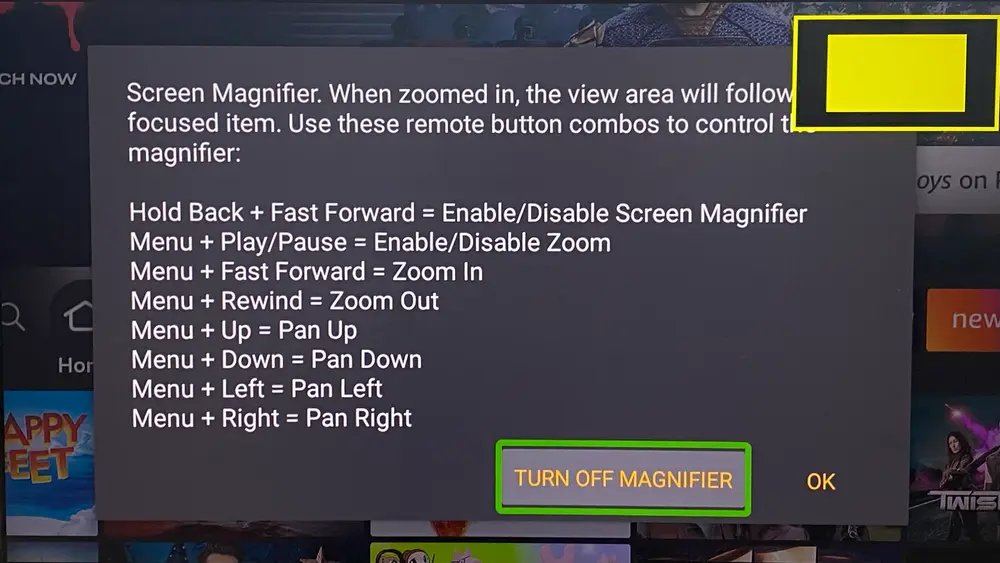
Redémarrer FireStick
Mode d'Emploi redémarrer FireStick à travers les boutons de la télécommande ? Appuyez sur le Sélectionner et Jouer/Pause appuyez sur les boutons de la télécommande pendant environ 5 secondes jusqu'à ce que vous voyiez un message sur votre écran de télévision : Votre Amazon Fire TV s'éteint.
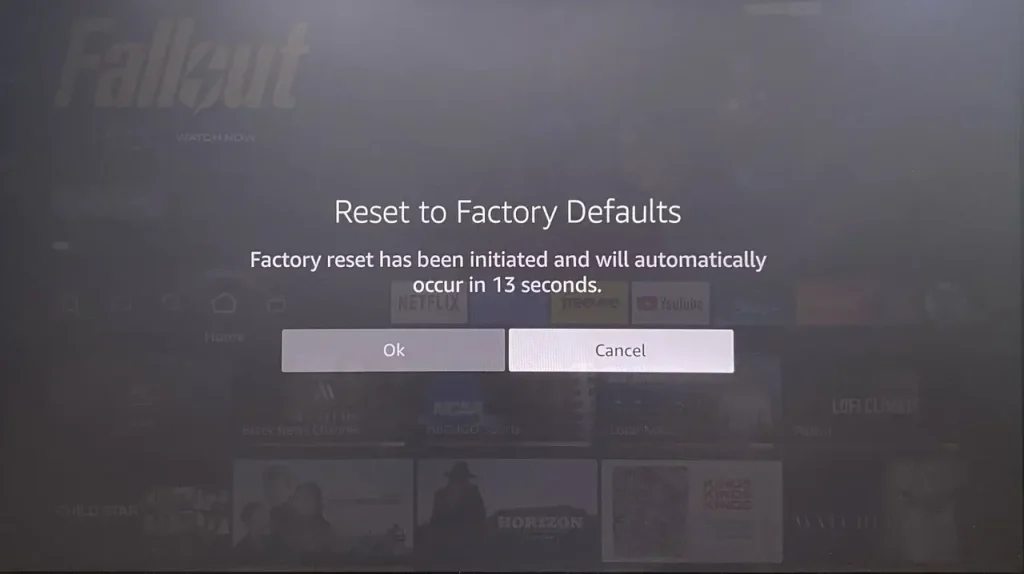
Réinitialiser la télécommande FireStick
De plus, si votre télécommande FireStick cesse de fonctionner soudainement, vous pouvez la réinitialiser en appuyant simultanément sur les boutons Left, Menu et Back pendant 12 secondes, puis en relâchant les boutons et en attendant 5 secondes.
Remarque : Because there are different remote models, if you don't find the mentioned buttons, please check the resetting combination buttons by referring to this blog: Comment réinitialiser la télécommande Fire TV & FireStick en quelques minutes seulement ?
Les boutons de la télécommande FireStick ne fonctionnent pas.
Grâce aux boutons de la télécommande Fire TV expliqués ci-dessus, rien ne vous empêchera désormais de contrôler la télécommande facilement, mais si elle ne fonctionne pas, ne vous inquiétez pas, nous sommes là pour vous aider !
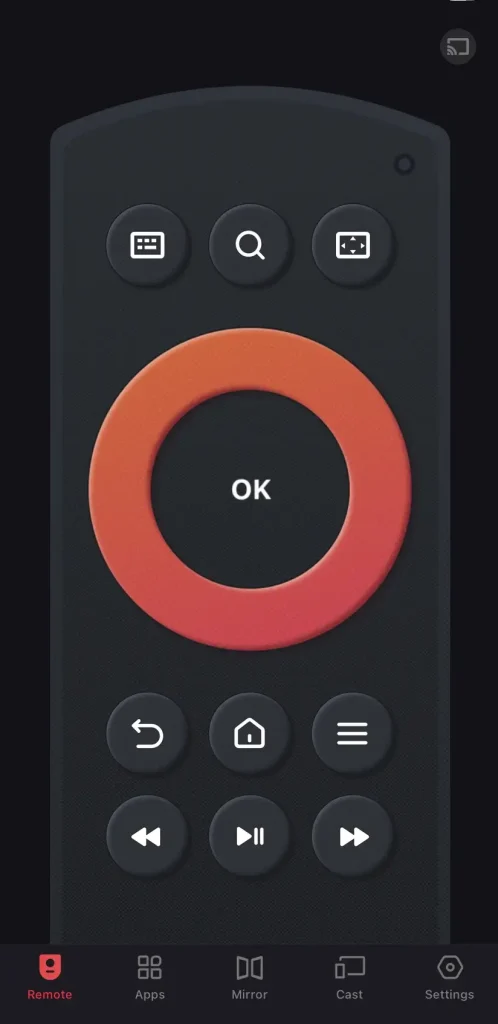
Grâce à BoostVision, vous pouvez installer cela. télécommande virtuelle Fire TV sur votre appareil mobile au lieu de votre télécommande remarquable. Après un simple processus d'appairage, vous êtes autorisé à appuyer sur les boutons virtuels à l'écran pour contrôler vos Fire TV ou FireSticks en douceur.
Download Remote for Fire TV & Fire Stick
Ligne de fond
Ce message partage le guide le plus complet sur les instructions de la télécommande Amazon Fire Stick. Cependant, si vous avez encore des doutes, veuillez vous référer au manuel d'utilisateur ou contacter le support client d'Amazon for further assistance. Additionally, if you've never tried using a remote app, now it's time to give it a go!
FAQ des boutons de la télécommande FireStick
Q: Puis-je changer les boutons de ma télécommande Firestick ?
Vous pouvez changer le Customizable Boutons sur votre télécommande FireStick si vous avez la télécommande vocale Alexa Remote Pro. Pour utiliser les boutons, vous devez vous assurer :
- La télécommande est jumelée avec un appareil Fire TV et se trouve à moins de 30 pieds (m) de l'appareil Fire TV jumelé.
- Fire TV Smart TVs : Activer les paramètres Commandes vocales lorsque l'écran de la TV est éteint utiliser la fonctionnalité lorsque l'écran du TV est éteint.
- Fire TV Sticks : Assurez-vous que le câble d'alimentation est connecté à une prise avec l'adaptateur d'alimentation fourni, mais pas à un port USB sur la TV. Cela permet aux boutons personnalisables de fonctionner lorsque la TV est éteinte.
Q: Quel est le bouton Menu sur FireStick?
It is known as the Hamburger ou 3-horizontalline , bouton, qui invoque le menu contextuel depuis l'interface actuelle. Le Menu button is located on the right side just below the navigation button.
Q : Que signifient les boutons d’une télécommande FireStick ?
Les boutons d’une télécommande FireStick sont conçus pour vous donner un accès facile aux fonctions principales.
Le bouton Accueil vous ramène à l’écran principal.
Le bouton Back vous permet de revenir à l’écran précédent, et le bouton Menu ouvre les options de l’écran actuel.
Les boutons de Navigation (Haut, Bas, Gauche, Droite) vous permettent de parcourir les menus, tandis que le bouton Sélectionner confirme vos choix.
Le bouton Play/Pause contrôle la lecture des médias, et les boutons de Volume ajustent le volume de la TV.
Le bouton Vocal active Alexa pour les commandes vocales, et le bouton d’Alimentation allume ou éteint votre TV.








